Ynhâldsopjefte
As jo fan plan binne jo AI-bestân te stjoeren om te printsjen of miskien te dielen mei jo teamgenoat om der tegearre oan te wurkjen, is it altyd in goed idee om jo ôfbyldings yn te foegjen. Foarkom ûnhandige situaasjes lykas "omg, wêr binne myn bylden? Ik swar dat ik se klear hie”.
Ik sis dit om't it my al in pear kear op 'e kolleezje barde doe't ik myn wurk oan' e klasse presintearje moast en de ôfbyldings op myn AI-bestân net te sjen wiene. No, wy leare it bêste út ús ûnderfining, krekt?
Oh, nim net oan dat as jo in ôfbylding pleatse yn Illustrator, it al ynbêde is. Nee, nee, nee! De ôfbylding is keppele, ja, mar om it yn te nimmen binne d'r in pear ekstra stappen. Ik bedoel, heul ienfâldige problemen-besparjende ekstra stappen.
Besjoch se!
Wat is in ynbêde ôfbylding
As jo in ôfbylding ynbêde yn Adobe Illustrator, betsjut it dat de ôfbylding is opslein yn it AI-dokumintbestân.
Jo binne frij om it Illustrator-bestân oer te dragen nei oare apparaten sûnder soargen te meitsjen oer ûntbrekkende ôfbyldings. Sels as jo de ôfbylding op jo hurde skiif wiskje, kinne jo it noch sjen yn Illustrator.
As jo in ôfbylding pleatse yn Illustrator, wurdt it toand as in keppeling, en d'r sille twa krúslinen op 'e ôfbylding wêze. Mar as jo it ienris ynbêde, sille de krúslinen ferdwine en sille jo allinich in grinsfak sjen. Sjoch in foarbyld fan in ynbêde ôfbylding.

As jo dit berjocht sjogge, uh oh! Tsjinnichheid! Jo keppele ôfbyldings binne net ynbêde. Jo moatte ekferfange se of download de orizjinele ôfbyldings opnij.

Wêrom moatte jo ôfbyldings ynbêde
As jo ôfbyldings binne ynbêde yn Adobe Illustrator, kinne jo it AI-bestân op ferskate apparaten iepenje en de ôfbyldings noch kinne besjen.
It is in goed idee om de ôfbyldings yn jo AI-bestân yn te foegjen as jo tegearre mei meardere minsken oan it projekt wurkje. Ofbyldings dy't ûntbrekke binne net leuk, en jo sille ûnnedige ekstra tiid besteegje om se te downloaden of te ferfangen.
Dus ja, ynbêde jo ôfbyldings!
2 manieren om ôfbyldings yn Adobe Illustrator yn te foegjen
Opmerking: Skermôfbyldings wurde makke op 'e Illustrator CC Mac-ferzje. De Windows-ferzje kin wat oars útsjen.
Foardat jo ôfbyldings ynbêde, moatte jo de ôfbyldings yn jo Illustrator-bestân pleatse. Jo kinne pleatse de ôfbyldings troch gewoan te slepen se yn de Illustrator dokumint, of jo kinne gean nei de overhead menu Triem & GT; Plak (fluchtoetsen Shift+Kommando+P ).
Dan hawwe jo twa opsjes om jo ôfbyldings yn te foegjen: út it paniel Eigenskippen of jo kinne it dwaan fanút it paniel Links.
Quick Actions
Illustrator hat dingen sa maklik foar ús hjoed makke, jo kinne jo ôfbylding fluch ynbêde fan Quick Actions ûnder it Eigenskippen paniel.
Stap 1 : Pleats jo ôfbylding yn Illustrator.
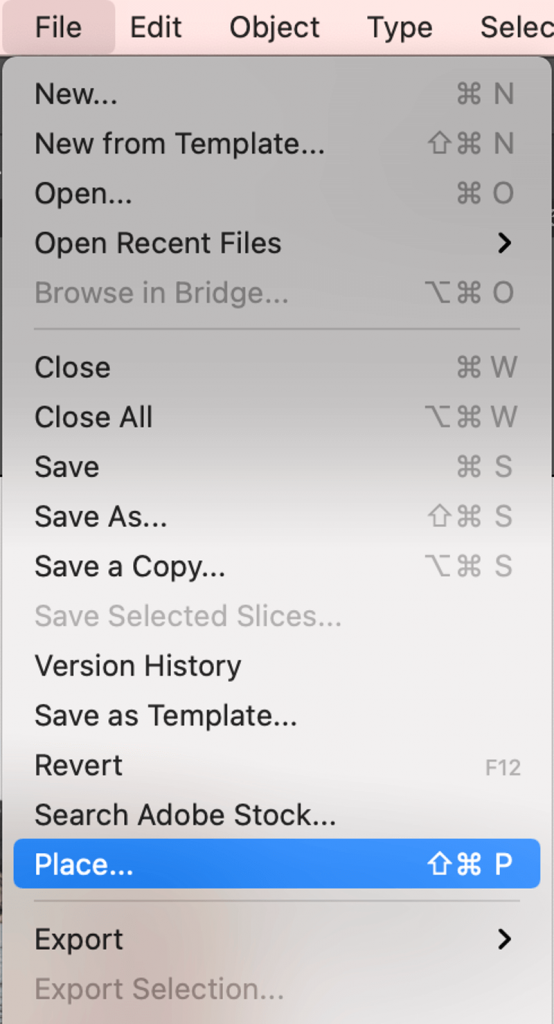
Stap 2 : Selektearje de ôfbylding dy't jo ynbêde wolle op it artboard
Stap 3 : Klik op Ynbêde op it ark Quick Actionsôfdieling.

Keppelingspaniel
Lit my jo in koarte ynlieding jaan oer de keppelings yn Illustrator. In keppele ôfbylding wurdt ferwiisd nei wêr't de ôfbylding op jo kompjûter leit.

Dus as jo de lokaasje fan 'e ôfbylding op jo hurde skiif feroarje, moatte jo keppelings yn Illustrator bywurkje om te soargjen dat jo ôfbylding net ûntbrekt. En as jo de ôfbylding op jo kompjûter wiskje, sil it ek yn Al wiske wurde.
Stap 1 : Plak ôfbyldings yn Illustrator (fluchtoetsen Shift+Kommando+P )
Stap 2 : Iepenje de Keppelingspaniel: Finster > Keppelings .

Stap 3 : Selektearje de ôfbyldings dy't jo ynbêde wolle. Jo sille twa krúslinen op 'e ôfbylding sjen.
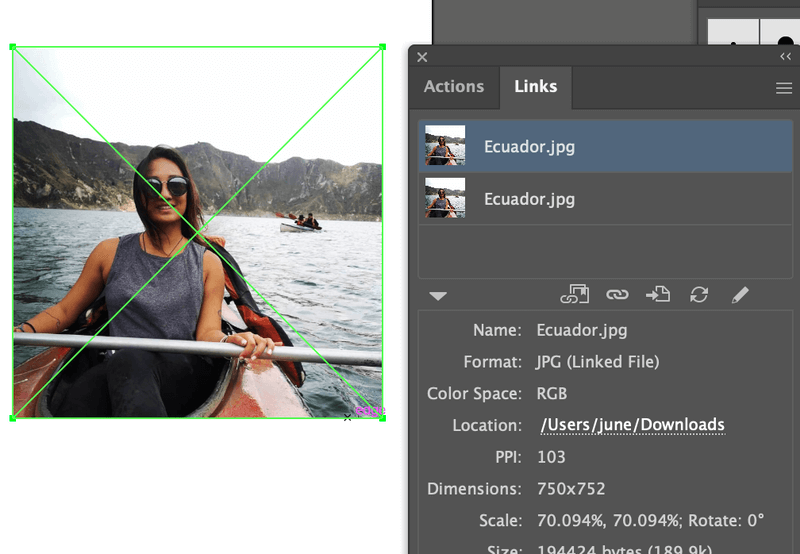
Stap 4 : Klikje op it ferburgen menu yn 'e lofter-rjochter hoeke.

Stap 5 : Selektearje Ofbyld(en) ynbêde

Yay! Jo hawwe jo ôfbylding(en) mei súkses ynbêde.
Oare fragen?
Ik haw in pear mienskiplike fragen neamd dy't oare ûntwerpers stelden. Sjoch as jo it antwurd al witte.
Wat is it ferskil tusken keppeljen en ynbêde?
Jo kinne ôfbyldings sjen as keppelings yn Adobe Illustrator. Jo ôfbyldings binne keppele oan in spesifike lokaasje op jo kompjûter. As jo feroarje wêr't jo jo bestân op jo kompjûter sette, moatte jo de keppeling op AI ek bywurkje, sa net, dan sille jo keppelings (ôfbyldings) ûntbrekke yn it AI-dokumint.
Ynbêde ôfbyldings sille net ûntbrekke sjen litte. omdat sy binneal diel fan it Illustrator-dokumint. Sels as jo de orizjinele ôfbyldings (keppelings) op jo kompjûter wiskje, sille jo ynbêde ôfbyldings yn jo AI-bestân bliuwe.
Kin ik in ynbêde ôfbylding bewurkje yn Illustrator?
Jo kinne de keppele ôfbyldings feroarje fanút it Links-paniel. Klikje op de opsje Relink as jo de ôfbylding feroarje wolle.

Jo kinne allinich de orizjinele ôfbylding bewurkje foardat jo se ynbêde. Foardat jo de ôfbylding ynbêde, klikje jo op Orizjineel bewurkje op it paniel Links om jo ôfbylding te bewurkjen.
Hoe kin ik witte oft in ôfbylding is ynbêde yn Illustrator?
D'r binne twa manieren wêrop jo kinne sjen oft jo ôfbylding is ynbêde yn Illustrator. As jo de krúslinen net op 'e ôfbylding sjogge, betsjut dat dat de ôfbylding ynbêde is. In oare manier is om it te sjen fanút it linkpaniel. Jo sille in lyts ynbêde ikoan sjen neist de ôfbyldingsnamme.

Finale gedachten
Ofbyldings ynbêde is in must as jo Illustrator-bestannen oerdrage dy't ôfbyldings befetsje nei oare apparaten. Hâld der rekken mei dat as in ôfbylding keppele is, net betsjuttet dat it ynbêde is. Dus, doch altyd de ekstra stappen om jo ôfbylding(en) te keppeljen.
Gjin brutsen keppelings! Súkses!

